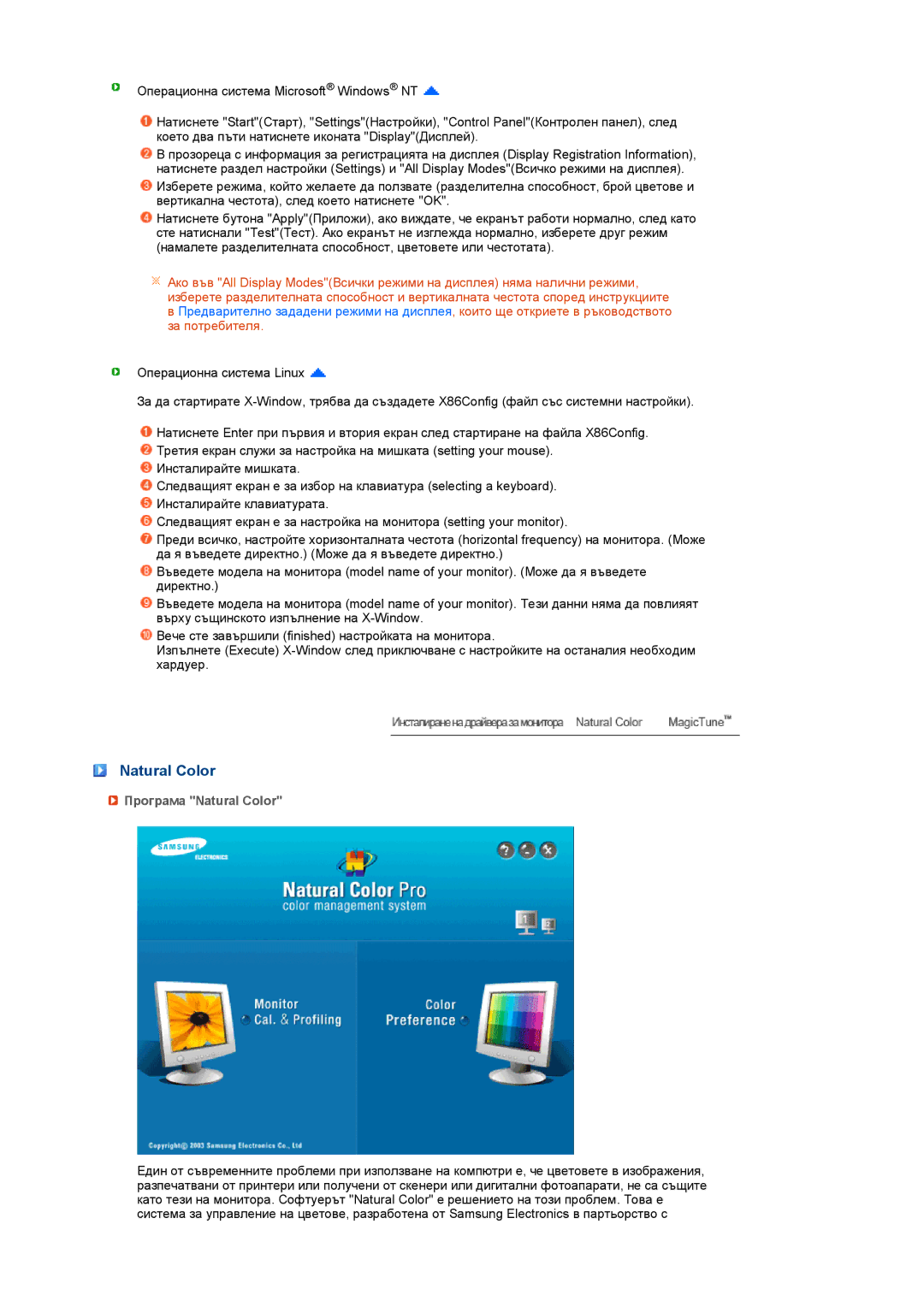Операционна система Microsoft® Windows® NT ![]()
![]() Натиснете "Start"(Старт), "Settings"(Настройки), "Control Panel"(Контролен панел), след което два пъти натиснете иконата "Display"(Дисплей).
Натиснете "Start"(Старт), "Settings"(Настройки), "Control Panel"(Контролен панел), след което два пъти натиснете иконата "Display"(Дисплей).
![]() В прозореца с информация за регистрацията на дисплея (Display Registration Information), натиснете раздел настройки (Settings) и "All Display Modes"(Всичко режими на дисплея).
В прозореца с информация за регистрацията на дисплея (Display Registration Information), натиснете раздел настройки (Settings) и "All Display Modes"(Всичко режими на дисплея).
![]() Изберете режима, който желаете да ползвате (разделителна способност, брой цветове и вертикална честота), след което натиснете "OK".
Изберете режима, който желаете да ползвате (разделителна способност, брой цветове и вертикална честота), след което натиснете "OK".
![]() Натиснете бутона "Apply"(Приложи), ако виждате, че екранът работи нормално, след като сте натиснали "Test"(Тест). Ако екранът не изглежда нормално, изберете друг режим (намалете разделителната способност, цветовете или честотата).
Натиснете бутона "Apply"(Приложи), ако виждате, че екранът работи нормално, след като сте натиснали "Test"(Тест). Ако екранът не изглежда нормално, изберете друг режим (намалете разделителната способност, цветовете или честотата).
![]() Ако във "All Display Modes"(Всички режими на дисплея) няма налични режими, изберете разделителната способност и вертикалната честота според инструкциите
Ако във "All Display Modes"(Всички режими на дисплея) няма налични режими, изберете разделителната способност и вертикалната честота според инструкциите
вПредварително зададени режими на дисплея, които ще откриете в ръководството за потребителя.
Операционна система Linux ![]()
За да стартирате
![]() Натиснете Enter при първия и втория екран след стартиране на файла X86Config.
Натиснете Enter при първия и втория екран след стартиране на файла X86Config.
![]() Третия екран служи за настройка на мишката (setting your mouse).
Третия екран служи за настройка на мишката (setting your mouse).
![]() Инсталирайте мишката.
Инсталирайте мишката.
![]() Следващият екран е за избор на клавиатура (selecting a keyboard).
Следващият екран е за избор на клавиатура (selecting a keyboard).
![]() Инсталирайте клавиатурата.
Инсталирайте клавиатурата.
![]() Следващият екран е за настройка на монитора (setting your monitor).
Следващият екран е за настройка на монитора (setting your monitor).
![]() Преди всичко, настройте хоризонталната честота (horizontal frequency) на монитора. (Може да я въведете директно.) (Може да я въведете директно.)
Преди всичко, настройте хоризонталната честота (horizontal frequency) на монитора. (Може да я въведете директно.) (Може да я въведете директно.)
![]() Въведете модела на монитора (model name of your monitor). (Може да я въведете директно.)
Въведете модела на монитора (model name of your monitor). (Може да я въведете директно.)
![]() Въведете модела на монитора (model name of your monitor). Тези данни няма да повлияят върху същинското изпълнение на
Въведете модела на монитора (model name of your monitor). Тези данни няма да повлияят върху същинското изпълнение на
![]() Вече сте завършили (finished) настройката на монитора.
Вече сте завършили (finished) настройката на монитора.
Изпълнете (Execute)
Natural Color
 Програма "Natural Color"
Програма "Natural Color"
Един от съвременните проблеми при използване на компютри е, че цветовете в изображения, разпечатвани от принтери или получени от скенери или дигитални фотоапарати, не са същите като тези на монитора. Софтуерът "Natural Color" е решението на този проблем. Това е система за управление на цветове, разработена от Samsung Electronics в партьорство с